Como todos sabemos, o Xbox é popular para aproveitar a experiência de jogo nunca imaginável e inesquecível da maneira mais incrível possível. Ainda assim, alguns usuários enfrentam vários tipos de problemas com seus consoles Xbox. Um dos erros é o código de erro de atualização 0x8b0500b6, que pode surpreender os usuários do Xbox ao tentar atualizar. Leia este artigo até o final para aprender os métodos para corrigir o código de erro do Xbox 0x8b0500b6 e continuar aproveitando a experiência que você costumava ter.
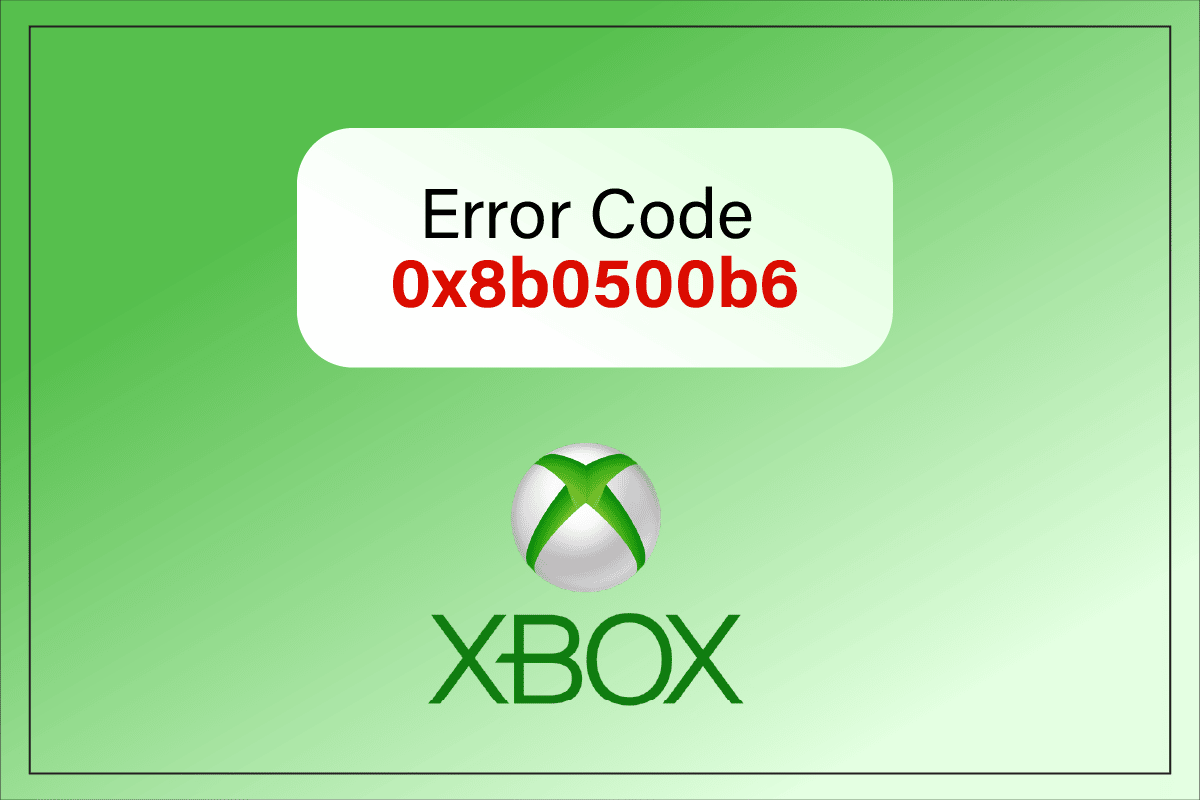
últimas postagens
Como corrigir o código de erro do Xbox 0x8b0500b6
Abaixo estão alguns dos motivos para o código de erro de atualização 0x8b0500b6 ocorrer em seu Xbox.
- Servidores Xbox interrompidos
- Falha na conexão sem fio
- Configurações de rede corrompidas
- Problemas de consistência com o perfil do Xbox
Continue lendo para encontrar os métodos apropriados para você corrigir o problema discutido no seu console Xbox instantaneamente.
Método 1: etapas básicas de solução de problemas
Execute as etapas básicas de solução de problemas mencionadas abaixo antes de tentar as complexas para corrigir o código de erro do Xbox 0x8b0500b6.
1. Verifique o status dos servidores Xbox
Em primeiro lugar, você pode verificar o status dos servidores Xbox para confirmar se os servidores estão funcionando sem interrupções. Visite a página de Status do Xbox Live para garantir isso.

2. Use o controle Xbox com fio
Às vezes, um controle sem fio do Xbox pode causar alguns problemas de conexão e configuração com o console. Nesse caso, você deve tentar usar um controle Xbox com fio para reduzir as interrupções e evitar problemas de desconexão. Você pode usar um cabo Micro USB Tipo A para conectar o controlador ao seu PC ou console.

Método 2: Ligar e desligar o console Xbox
Você também pode ligar e desligar seu console Xbox para corrigir o código de erro discutido. Abaixo estão as etapas que demonstram exatamente isso:
1. Pressione e segure o botão Xbox no console por 10 segundos.

2. Desconecte os cabos conectados ao console e reconecte-os após algum tempo.
3. Pressione o botão Xbox mais uma vez no console e espere que ele ligue completamente enquanto exibe a animação verde de inicialização na tela.
Nota: Se a animação verde de inicialização não aparecer ao reiniciar o processo, repita as etapas acima mencionadas novamente para garantir que ele ligue corretamente.
Depois disso, verifique se você conseguiu corrigir o código de erro de atualização 0x8b0500b6 ou não.
Método 3: Teste a conexão de rede
O código de erro de atualização 0x8b0500b6 no seu Xbox pode ocorrer se sua conexão Wi-Fi estiver instável ou tiver uma falha existente. Você pode testar a conexão Wi-Fi no seu Xbox para ver se ele pode corrigir o referido código de erro.
1. Selecione a opção Configurações na tela inicial do console Xbox.
2. Selecione Todas as configurações > Rede > Configurações de rede, conforme mostrado abaixo.
3. Em seguida, escolha a opção Test network connection, conforme mostrado abaixo.

Certifique-se de que sua conexão esteja funcionando bem após a conclusão do teste.
Método 4: remover e adicionar novamente o perfil de usuário
Quando o perfil de usuário no qual você entrou tem problemas de consistência no Xbox, isso pode causar o código de erro de atualização do Xbox One 0x8b05000f. Devido a esses problemas, você não poderá acessar os recursos necessários. Siga as próximas etapas para remover e adicionar novamente o perfil de usuário em seu console Xbox.
1. Na tela inicial do Xbox, pressione o botão Xbox no controle para abrir o Guia.
2. Selecione Configurações > Todas as configurações.
3. Selecione Conta > Remover contas, conforme destacado abaixo.

4. Selecione Remover para a conta que deseja excluir e clique em Fechar após terminar.
5. Acesse o Guia novamente pressionando o botão Xbox no controle.
6. Clique em Adicionar e gerenciar na guia Entrar.
7. Selecione a opção Adicionar novo, conforme mostrado abaixo.

8. Preencha os detalhes de login da sua conta da Microsoft e clique em Enter.
9. Leia e aceite o Contrato de Serviço da Microsoft e a Declaração de Privacidade.
10. Personalize as preferências de Login e Segurança seguindo as instruções mencionadas na tela.
Método 5: redefinir o console Xbox
Se nada funcionou na solução do código de erro de atualização 0x8b0500b6 no Xbox, você terá que redefinir o console Xbox finalmente. Vamos ver as etapas para redefinir seu console.
1. Aperte o botão Xbox do controle para abrir o Guia.

2. Selecione Configurações > Sistema > Informações do console, conforme destacado abaixo.

3. Selecione a opção Redefinir console, conforme mostrado abaixo.

4. Selecione REINICIAR E REMOVER TUDO.

Método 6: Entre em contato com o suporte do Xbox
Se o código de erro de atualização 0x8b0500b6 persistir após tentar todos os métodos mencionados acima, você terá que entrar em contato com a equipe de suporte do Xbox para informar o problema. A equipe de suporte entenderá o erro que você está enfrentando e fornecerá as soluções para corrigi-lo o mais rápido possível. Você pode visitar a página de suporte do Xbox para iniciar o processo no próprio navegador da área de trabalho.

***
Portanto, esperamos que você tenha entendido como corrigir o código de erro do Xbox 0x8b0500b6 com as etapas detalhadas para ajudá-lo. Você pode nos informar qualquer dúvida sobre este artigo ou sugestões sobre qualquer outro tópico sobre o qual deseja que façamos um artigo. Deixe-os na seção de comentários abaixo para sabermos.
